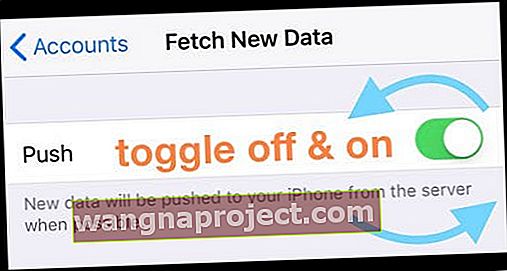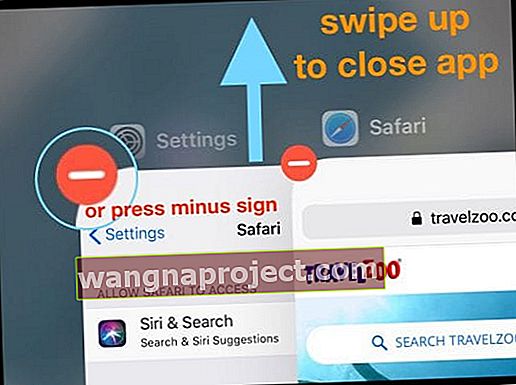Kilku użytkowników zgłosiło problem w aplikacji Mail na urządzeniach z systemem iOS (iPhone, iPad, iPod touch), wyświetlając tajemnicze wiadomości bez tematu i nadawcy.
Niektórzy czytelnicy zgłaszają, że otrzymują do 10 wiadomości naraz od żadnego nadawcy bez treści!
Te elementy zwykle wyświetlają jeden lub nawet wszystkie z następujących elementów:
- (Brak nadawcy)
- (Brak tematu)
- Ta wiadomość nie zawiera treści (brak tekstu podstawowego)
- Bez załączników
- Nieprawidłowa data (w szczególności data daleko w przeszłości, np. 1970 - na długo przed pojawieniem się iPhone'ów, a nawet e-maili!)
Jak mogę zatrzymać te e-maile? Poprawki dotyczące wiadomości pocztowych „Brak tematu, brak nadawcy”
- Najpierw skontaktuj się z dostawcą usług poczty e-mail, aby dowiedzieć się, czy w Twojej okolicy jest awaria usługi
Wymuś ponowną synchronizację aplikacji pocztowej
- Otwórz Ustawienia> Hasła i konta (Konta i hasła lub starszy iOS, przejdź do Ustawienia> Poczta lub Poczta, Kontakty, Kalendarze)
- Kliknij Pobierz nowe dane
- Wyłącz opcję Push Off, odczekaj 30 sekund i włącz ponownie
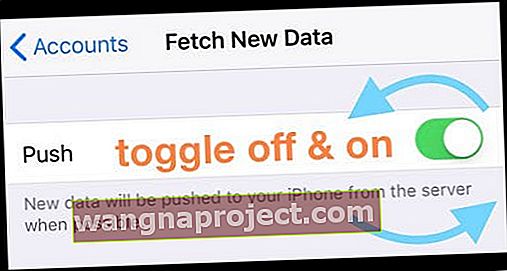
- Zaktualizuj ustawienie pobierania na Automatycznie
Wyłącz, a następnie włącz ponownie pocztę
- Otwórz Ustawienia> Hasła i konta (Konta i hasła lub starszy iOS, przejdź do Ustawienia> Poczta lub Poczta, Kontakty, Kalendarze)
- Stuknij konto, na którym pojawiają się widmowe wiadomości
- Wyłącz pocztę, a następnie zamknij Ustawienia

- Wróć do aplikacji Mail; wiadomości powinny zniknąć
- Wróć do Ustawienia> Hasła i konta i włącz ponownie Mail dla tego konkretnego konta
Nie działało? Dodaj wymuszone ponowne uruchomienie
- Na iPhonie 8 lub nowszym lub iPadzie bez przycisku głównego: naciśnij i szybko zwolnij przycisk zwiększania głośności. Naciśnij i szybko zwolnij przycisk zmniejszania głośności. Następnie naciśnij i przytrzymaj przycisk boczny, aż zobaczysz logo Apple

- Na telefonie iPhone 7 lub iPhone 7 Plus: naciśnij i przytrzymaj przycisk boczny i przycisk zmniejszania głośności przez co najmniej 10 sekund, aż zobaczysz logo Apple
- Na telefonie iPhone 6s i starszym, iPadzie z przyciskiem Początek lub iPodzie touch: naciśnij i przytrzymaj przyciski Początek i Górny (lub Boczny) przez co najmniej 10 sekund, aż zobaczysz logo Apple
Force Quit Mail
- Przejdź do ekranu głównego, a następnie dwukrotnie naciśnij przycisk Początek lub przesuń w górę pasek gestów w domu, aby wyświetlić okienko wielozadaniowości
- Znajdź podgląd aplikacji Mail i przesuń go w górę z górnej części ekranu, aby go zamknąć
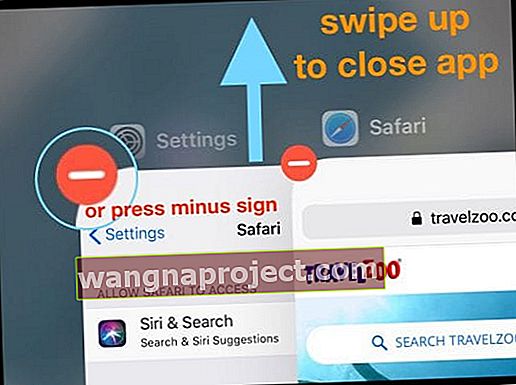
- Uruchom ponownie urządzenie
- Uruchom ponownie Mail, dotykając jego ikony, a wiadomości powinny zniknąć
Jeśli wymuszenie zakończenia nie pomogło, dodaj wymuszone ponowne uruchomienie zamiast normalnego ponownego uruchomienia.
Wyłącz wątki
Idź do Ustawienia> Poczta (dla starszych iOS, Mail, Kontakty, Kalendarze) i wyłącz „Organizuj według wątku”. Aktualizacja tej funkcji często zapobiega pojawianiu się widmowych wiadomości w aplikacji Mail! 
Niektórzy użytkownicy mówią nam, że wyłączają wszystkie ustawienia w wątkach - i to działa dla nich.
Sprawdź swoją datę i godzinę
Te tajemnicze e-maile często pojawiają się, gdy użytkownicy sprawdzają swoje e-maile w innej strefie czasowej niż ta, którą ustalili podczas zakupu iDevices. Warto więc przyjrzeć się tym ustawieniom.
Sprawdź informacje o dacie i godzinie
- Wybierz kolejno opcje Ustawienia> Ogólne> Data i godzina
- Włącz opcję Ustaw automatycznie lub ręcznie zaktualizuj swoją strefę czasową

- Jeśli opcja Ustaw automatycznie jest już włączona, wyłącz ją, odczekaj 30 sekund i włącz ją ponownie
Usuń konto i dodaj je z powrotem
Twój iPhone nie tworzy kopii zapasowej wiadomości e-mail.
Po usunięciu konta e-mail wszystkie wcześniej pobrane wiadomości e-mail z konta są usuwane z iDevice. Najpierw sprawdź, czy Twój adres e-mail znajduje się na koncie, korzystając z przeglądarki internetowej.
Zaloguj się w witrynie dostawcy poczty e-mail i sprawdź, czy wszystkie wiadomości e-mail pojawiają się na Twoim koncie.
Po potwierdzeniu usuńmy Twoje konto e-mail, a następnie dodaj je ponownie
- Na urządzeniu iDevice z problemem aplikacji pocztowej przejdź do opcji Ustawienia> Hasła i konta
- Stuknij konto e-mail, które nie wyświetla tematu ani błędów nadawcy
- Kliknij Usuń konto

- Uruchom ponownie urządzenie
- Dodaj swoje konto z powrotem, wybierając Ustawienia> Hasła i konta> Dodaj konto